Virtualūs staliniai kompiuteriai „Windows 10“ yra vieni išsvarbiausi operacinės sistemos akcentai. Galite sukurti tiek virtualių stalinių kompiuterių, kiek jums patinka; jie palaiko spartųjį klavišą, o programų langus tarp jų perkelti lengva. Vienas „vrtual“ stalinių kompiuterių trūkumas „Windows 10“ yra vizualinių indikatorių trūkumas juos atpažinti. Laimėkite 10 „Virtual Desktop Enhancer“ yra vienas iš geriausių virtualiųjų darbalaukių pritaikymųprieinamos programos. Tai nemokama atvirojo kodo „Windows“ programa, leidžianti prie sistemos dėklo pridėti dabartinio darbalaukio numerio indikatorių. Be to, tai leidžia nustatyti skirtingus kiekvieno darbalaukio fonus. Vis dėlto, svarbiausia, jis leidžia jums pavadinti virtualius stalinius kompiuterius „Windows 10“. Štai kaip tai veikia.
„Win 10 Virtual Desktop Enhancer“ neturi UI. Jis turi „Settings.ini“ failą, kurį turite redaguoti, kad galėtumėte pavadinti virtualius darbalaukius sistemoje „Windows 10“. Tas pats failas yra tas, kurį redaguojate, kad nustatytumėte skirtingus kiekvieno darbalaukio fonus. Programa palaiko iki tūkstančio virtualių stalinių kompiuterių.
Atsisiųskite ir ištraukite „Win 10“ virtualų darbalaukįPatobulintojas. Atidarykite „Note.ini“ aplanke esantį „Settings.ini“ failą. Slinkite žemyn iki skilties Darbastalio vardai. Viskas, ką jums reikia padaryti, tai pridėti vardą šalia darbalaukio numerio ir išsaugoti failo pakeitimus.

Pavadinę savo virtualiuosius stalinius kompiuterius paleiskite„Virtual Desktop Enhancer“ failas. Jis automatiškai pridės skaičiaus indikatorių prie sistemos dėklo, kad nurodytų virtualiojo darbalaukio numerį. Perjungus juos, bus rodomas dabartinio darbalaukio pavadinimas.
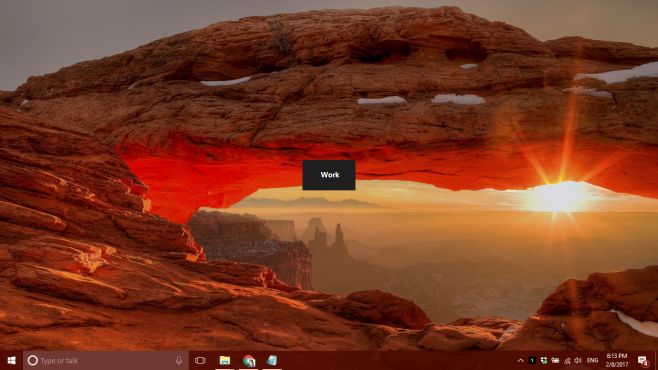
Pavadinę virtualius darbalaukius galite juos ištrintijuos ir vėl pridėkite vėliau, ir jie vis tiek turės tą patį pavadinimą. Norėdami pakeisti pavadinimą, turite redaguoti „Win 10 Virtual Desktop Enhancer“ failą „Settings.ini“.
Kai užveskite pelės žymeklį ant darbalaukio numerio indikatoriaus sistemos dėkle, jis rodo dabartinį darbalaukio pavadinimą.
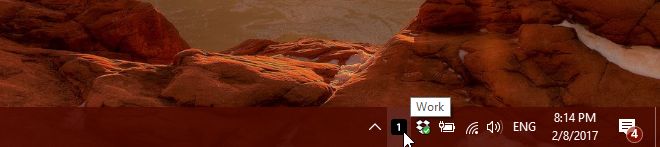
Galite tinkinti įspėjimo ekrane spalvą ir šriftą. Išsami informacija apie tai, kaip tai padaryti, yra „ReadMe“ faile, pateiktame kartu su „Win 10 Virtual Desktop Enhancer“ aplanku.
Atsisiųskite „Win 10 Virtual Desktop Enhancer“













Komentarai